Die Verknüpfung eines Magento 2 Webshops erfolgt in zwei Teilen. Zum einen müssen Sie einige Einstellungen im Magento 2 Backend vornehmen, zum anderen müssen Sie die erhaltenen Informationen in Webship Online konfigurieren. Im Folgenden erklären wir Ihnen die Vorgehensweise Schritt für Schritt.
Stellen Sie sicher, dass alle „offenen“ Bestellungen in Ihrem Magento-Webshop verarbeitet wurden, bevor Sie die Verknüpfung erstellen. Auf diese Weise vermeiden Sie mögliche Bestandsdifferenzen.
Deaktivieren Sie in Magento 2 die Funktion „Bestandsreservierung“ (MSI, Multi Source Inventory) zur Vermeidung von Bestandsdifferenzen. Webship Online wird in Bezug auf die Bestandszahlen führend sein. Lesen Sie hier, wie man es macht
Teil 1: Magento 2 Einstellungen
- Loggen Sie sich in Ihr Magento 2 Konto ein und navigieren Sie über die linke Navigation zu
- „System“ > „Integrationen“ > „Neue Integration hinzufügen“
- Geben Sie unten als Namen „Webship Online“ und eine gültige E-Mail-Adresse ein
- Bestätigen Sie das Passwort des Benutzers, mit dem Sie sich bei Magento anmelden
- Klicken Sie auf der linken Seite auf „API“ und prüfen Sie, ob diese Integration Zugriff auf die vollständige API hat (Auswahl von „Alle“ im Dropdown-Menü)
- Klicken Sie dann auf „Speichern“
- Kehren Sie dann zur Übersicht der Integrationen zurück und klicken Sie auf „aktivieren“ und dann auf „autorisieren“
- Klicken Sie nun auf den Bleistift, um die Integration zu bearbeiten und lassen Sie diese Registerkarte geöffnet
Teil 2: Webship Online Einstellungen
- Öffnen Sie eine neue Registerkarte in Ihrem Browser
- Öffnen Sie Webship Online und navigieren Sie zu „Stores“ und fügen Sie einen neuen Shop hinzu (falls erforderlich).
- Wählen Sie „Webshop“
- Wählen Sie „Magento“
- Drücken Sie „Neu“ bei der API-Konfiguration
- Geben Sie die genaue URL des Webshops ein (https://mijndomeinnaam.com).
- Öffnen Sie nun erneut die Magento-Registerkarte in Ihrem Browser und kopieren Sie den „consumer key“
- Fügen Sie diesen Schlüssel in „Schlüssel“ in Webship Online ein
- Öffnen Sie die Registerkarte „Magento“ und kopieren Sie das „access token“
- Fügen Sie diesen Schlüssel in Webship Online unter „Geheim“ ein
- Wählen Sie unter „Auftragsfilter“ genau aus, welche Aufträge Sie in unserer App erhalten möchten (Status = in Bearbeitung ist der naheliegendste, nur bezahlte Aufträge kommen dann bei Webship Online an). Siehe auch Erweiterte Filter einstellen.
- Klicken Sie dann oben auf „Speichern“
- Klicken Sie auf „Übertragung beginnen“, um die Daten aus Magento in Webship Online zu übernehmen (Produkte und Bestellungen)
Nach der Einrichtung der API-Verknüpfung empfiehlt es sich, eine Synchronisierung der Produkte und Bestellungen in genau dieser Reihenfolge vorzunehmen. Unter Ihren API-Einstellungen in Webship Online sehen Sie zwei Schaltflächen für die Synchronisierung.